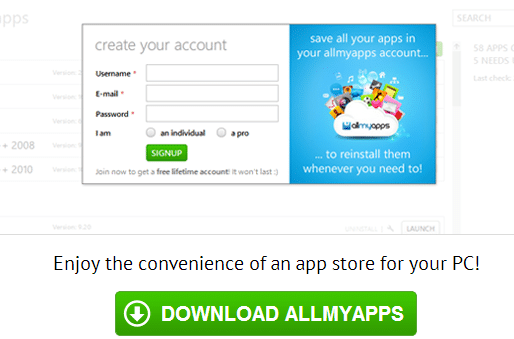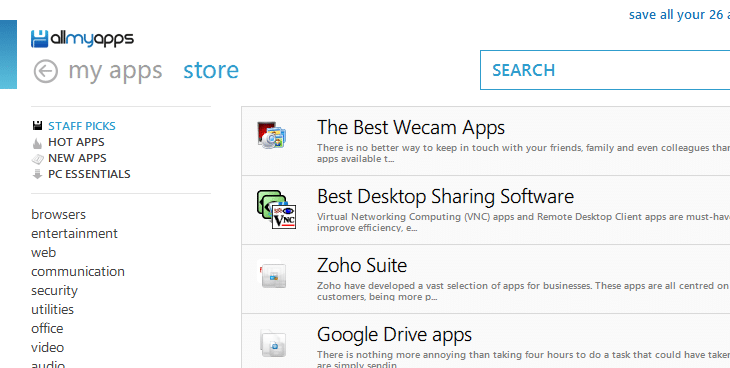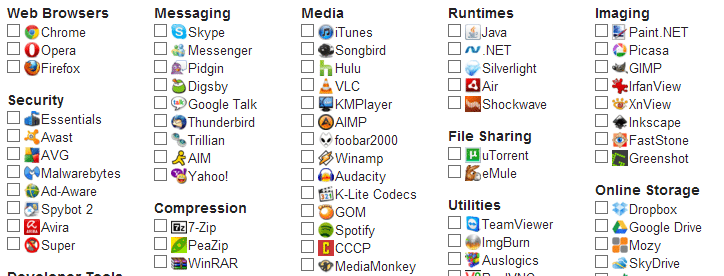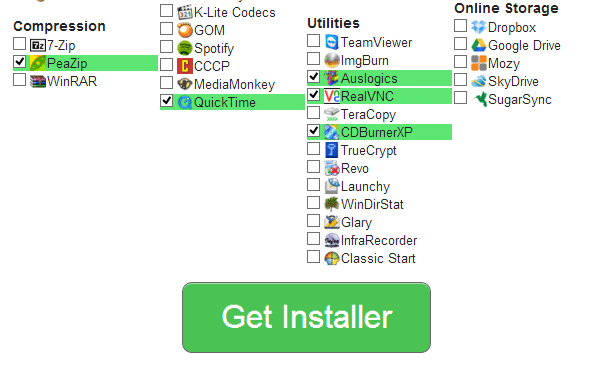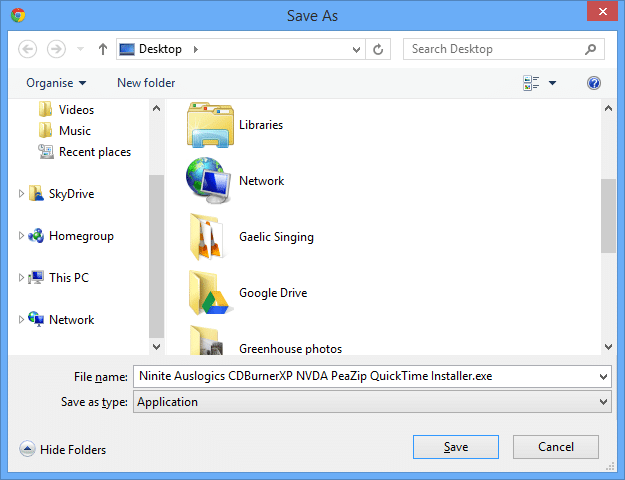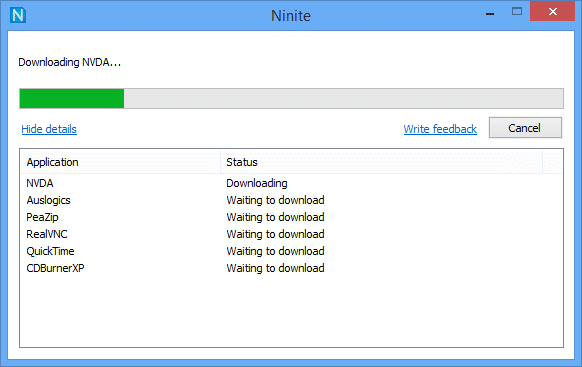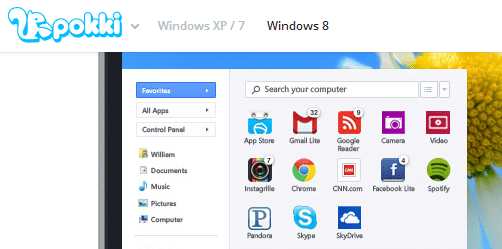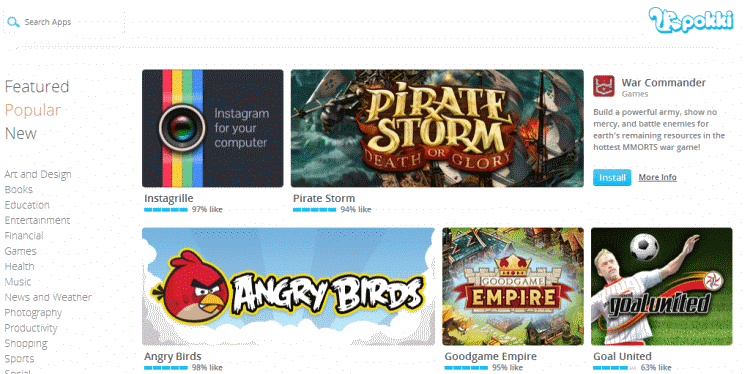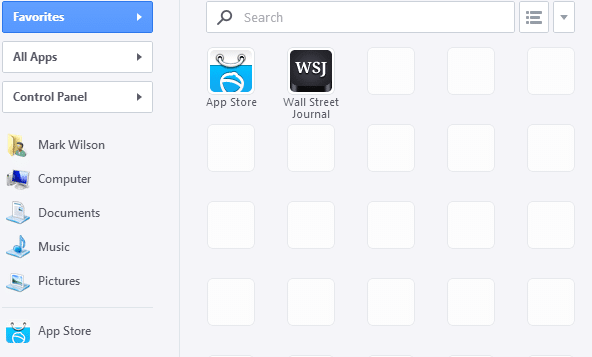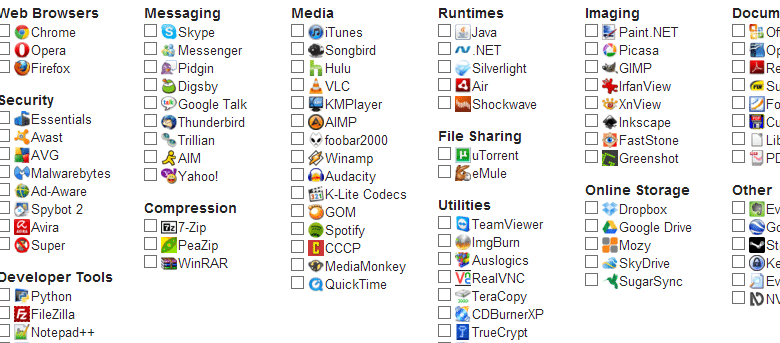
Toute personne ayant effectué une mise à niveau vers Windows 8 a pu profiter du Store pour rechercher toutes les applications les plus récentes et les plus performantes et s’assurer que les logiciels installés sont tenus à jour. Mais si vous avez décidé de vous en tenir à Windows 7 un peu plus longtemps, vous n’avez pas besoin de vous sentir exclu. Ici, nous examinons trois options qui peuvent être utilisées pour apporter une option de magasin d’applications et de gestion d’applications aux anciennes versions de Windows.
L’idée d’une boutique d’applications n’est pas nouvelle – c’est un concept qui est disponible pour les utilisateurs mobiles depuis de nombreuses années, et il en va de même pour OS X et Linux – mais Windows a été un peu lent à l’adopter. Le temps qu’il ait fallu à Microsoft pour ajouter une boutique à Windows 8, plusieurs autres options ont émergé de la part de tiers. Trois des meilleurs sont décrits ci-dessous.
Contenu
ToutesMesApplications
AllMyApps (plus disponible) est un exemple assez traditionnel d’un magasin d’applications. Vous devrez fermer l’application principale pour commencer, alors visitez le site Web du programme et cliquez sur le bouton Télécharger AllMyApps bouton.
Une fois le programme installé – et vous devez faire attention à l’étape 3 de l’installation… il y a une barre d’outils fournie et quelques autres logiciels supplémentaires dont vous voudrez probablement vous désinscrire – vous êtes prêt à commencer à parcourir ce qui est disponible.
Utilisez les catégories à gauche de l’écran pour vous concentrer sur un type particulier d’application, ou utilisez le Chercher en haut de la fenêtre du programme pour rechercher quelque chose de spécifique. Il y a aussi les Choix du personnel, Applications chaudes et Nouvelles applications sections à gauche qui peuvent être de grandes sources d’inspiration.
Cliquez sur le nom de n’importe quelle application pour en savoir plus à son sujet et pour voir la note qui lui a été attribuée, puis utilisez le bouton Télécharger pour récupérer une copie de tout ce dont vous aimez l’apparence.
Il y a un bonus supplémentaire à AllMyApps – il vous permettra également de savoir quand des mises à jour sont disponibles pour votre logiciel. La vérification des mises à jour est intégrée à de nombreuses applications de nos jours, mais pas à toutes. AllMyApps vérifie les versions que vous avez installées, voit s’il existe des versions plus récentes et vous le fait savoir.
AllMyApps vérifie une fois par jour les mises à jour disponibles et affiche une fenêtre contextuelle s’il y a quelque chose que vous devez savoir. Dans l’application, cliquez sur le Mes applications en haut de la page et à partir de là, vous pouvez choisir les mises à jour que vous souhaitez installer.
Ninite
Ninite adopte une approche légèrement différente des choses. Lorsque vous réinstallez Windows, vous devez consacrer une bonne partie du temps à la configuration de toutes les applications dont vous avez besoin. Plutôt que d’avoir à visiter des dizaines de sites Web pour télécharger tous les programmes d’installation nécessaires, Ninite vous permet de créer un programme d’installation personnalisé qui prend en charge toutes vos applications essentielles à la fois.
Le programme d’installation peut être utilisé sur plusieurs ordinateurs et il fonctionne de manière assez intéressante. Plutôt que de créer un programme d’installation massif qui inclut toutes vos applications souhaitées, Ninite utilise des scripts pour télécharger et installer automatiquement la toute dernière version des applications que vous avez spécifiées.
Le processus d’installation est entièrement automatisé, vous n’avez donc pas à vous asseoir devant votre ordinateur pour choisir où le logiciel doit être installé et cliquer sur les boutons « Suivant » sans fin ; tout est fait automatiquement pour vous.
Pour créer votre propre programme d’installation personnalisé, visitez le site Web de Ninite, cochez les cases à côté des noms de toutes les applications qui vous intéressent et cliquez sur le bouton Obtenir l’installateur bouton.
Un programme d’installation personnalisé sera automatiquement téléchargé dans le dossier de votre choix. Vous constaterez qu’il a un nom assez long car le nom de fichier est composé des titres de toutes les applications que vous avez choisies.
Lorsque vous souhaitez installer les applications, double-cliquez simplement sur l’exécutable et tout sera pris en charge pour vous. Il n’est pas nécessaire d’interagir avec l’un des installateurs car Ninite acceptera automatiquement tous les paramètres par défaut. L’exception à cela est dans le cas des barres d’outils et autres bloatwares indésirables – cela sera automatiquement refusé.
Lors de l’installation, Ninite téléchargera automatiquement les dernières versions de chacun des programmes que vous avez sélectionnés afin que vous puissiez être sûr que vous êtes complètement à jour.
Pokki
Pokki complète ce trio de magasins d’applications, et il s’agit d’une application qui sert un double objectif. D’une part, il s’agit d’un outil de lancement d’applications pratique qui peut être utilisé à la place de l’écran d’accueil du menu Démarrer, mais d’autre part, c’est un excellent moyen d’accéder à un monde de nouveaux logiciels.
Il existe deux versions différentes de l’application : une pour Windows 8 et une pour Windows 7 et versions antérieures. Prenez soin de cliquer sur le bon lien en haut de la page qui correspond à la version que vous utilisez puis utilisez le bouton de téléchargement.
Installez et exécutez Pokki et vous pourrez alors commencer à chercher un logiciel. Vous remarquez immédiatement que le programme fonctionne comme un menu Démarrer ; cliquez dessus, puis cliquez sur le Magasin d’applications lien.
Tout comme avec AllMyApps, il est possible de parcourir les catégories ou d’effectuer des recherches pour les applications que vous connaissez déjà. Toutes les applications que vous choisissez d’installer seront ajoutées à votre menu Pokki pour un accès facile – vous pouvez l’utiliser pour compléter ou remplacer le menu Démarrer comme bon vous semble.
Avez-vous trouvé des outils qui s’avèrent utiles pour rechercher et installer des logiciels ? Partagez vos découvertes ci-dessous.
Cet article est-il utile ? Oui Non